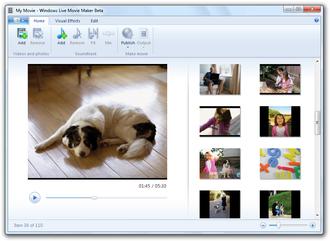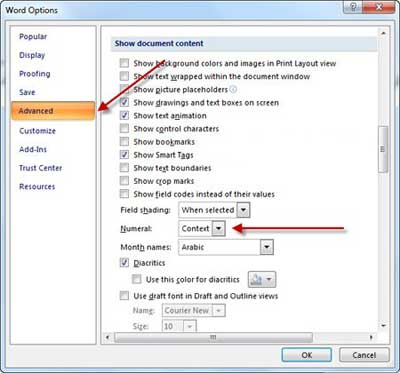برای برقراری ارتباط بین دو نقطه می توان از اکسس
پوینت های مدل TL-WA5210G استفاده نمود. برای تنظیم این دو دستگاه به دو
صورت می توان عمل نمود.
• روش 1: برقراری ارتباط با استفاده از قابلیت Bridge بین دو اکسس پوینت
• روش 2: برقراری ارتباط با استفاده از قابلیت Access Point برای یک اکسس پوینت و Client برای اکسس پوینت دیگر
مزیت
روش دوم ساده تر بودن تنظیمات و همچنین امنیت بالاتر آن به دلیل امکان
استفاده از رمزنگاری WPA2-PSK در آن است. البته با استفاده از چند نکته
امنیت در روش اول نیز به صورت 100 درصد قابل پیاده سازی می باشد.
روش 2: برقراری ارتباط به صورت Access Point-Client
در
این روش یکی از اکسس پوینت ها به عنوان مبدا شبکه تعریف می شود. بدین معنی
که با استفاده از مود Access Point و تعریف یک SSID یک شبکه وایرلس به
وجود می آید که اکسس پوینت های دیگر بصورت کلاینت و حتی کامپیوترهای دارای
کارت شبکه وایرلس به این شبکه متصل می شوند.
برای تعریف اکسس پوینت بصورت Access Point مراحل زیر را طی کنید:
1- ورود به صفحه تنظیمات:
ابتدا
طبق پیوست 1 برای کارت شبکه خود یک آدرس IP مانند 192.168.1.10 تعریف
کنید. سپس مرورگر IE یا Mozilla Firefox را باز نموده و آدرس 192.168.1.254
را وارد نمایید. در پنجره ظاهر شده عبارات admin و admin را تایپ نموده تا
وارد صفحه تنظیمات شوید.
2- تنظیم آدرس IP:
اگر نیاز دارید تا آدرس
192.168.1.254 را عوض کنید وارد منوی Network شده و در قسمت IP Address
آدرس دلخواه خود را تایپ نموده و بر روی Save کلیک کنید. مرورگر جدید باز
نموده و آدرس جدید را وارد نمایید. اگر آدرسی به غیر از(254-1).192.168.1
وارد نمودید دقت کنید که آدرس IP سیستم خود را نیز متناسب با آن عوض کنید.
پیوست:
5210-Network.gif
3- تنظیم مودهای کاری:
ابتدا از منوی Operation Mode گزینه AP را انتخاب کنید.
پیوست:
5210-Operation-Mode.gif
سپس در منوی Wireless->Basic Settings در قسمت SSID یک نام دلخواه به شبکه وایرلس خود بدهید.
پیوست:
5210-SSID.gif
سپس در منوی
Wireless->Wireless Mode گزینه Access Point را علامت بزیند و بر روی
Save کلیک کنید. اگر قسمت Enable SSID Broadcast علامت نخورده باشد اسم
شبکه وایرلس شما نمایش داده نخواهد شد. (شبکه وایرلس وجود دارد ولی توسط
کارت های شبکه قابل مشاهده نیست)
پیوست:
5210-AP.gif
4- تنظیمات امنیتی:
وارد
منوی Wireless->Security Settings شوید. گزینه WPA-PSK/WPA2-PSK را
علامت بزنید. Version را بر روی WPA-PSK یا WPA2-PSK قرار دهید. Encryption
را بر روی AES یا TKIP قرار دهید. در قسمت PSK Passphrase رمز عبور دلخواه
خود را وارد نمایید. دقت نمایید رمز عبور باید بالای 8 کاراکتر باشد. سپس
بر روی دکمه Save کلیک کنید.
برای تنظیم دستگاه به صورت Client به روش زیر عمل کنید:
1- ورود به صفحه تنظیمات: مشابه بالا
2- تنظیم آدرس IP: مشابه بالا (دقت کنید آدرس دو دستگاه باید حتما با هم متفاوت باشد)
3- تنظیم مودهای کاری:
ابتدا از منوی Operation Mode گزینه AP را انتخاب کنید.
پیوست:
5210-Operation-Mode.gif
سپس در منوی Wireless->Wireless Mode گزینه Client را علامت بزیند و بر روی دکمه Survey کلیک کنید.
پیوست:
5210-client.gif
پیوست:
5210-survey.gif
پنجره باز شده حاوی
لیست تمامی Access Point هایی می باشد که در محدوده اکسس پوینت شما می
باشد. برای برقراری ارتباط بر روی لینک Connect روبروی Access Point مورد
نظرکلیک کنید و سپس بر روی دکمه Save کلیک کنید.
4- تنظیمات امنیتی: مشابه بالا (دقت کنید تنظمیات امنیتی دو دستگاه باید 100 درصد مشابه یکدگر باشد.
پس
از اعمال تنظیمات امنیتی LED های پشت دستگاه روشن می شود که نشان از
برقراری ارتباط می باشد. روش دیگر برای پی بردن به برقراری ارتباط این است
که وارد منوی Status بشوید. اگر در قسمت Traffic Statistics اعداد Send و
Receive غیر از صفر بودند به معنی این است که ارتباط شما به درستی برقرار
شده است.
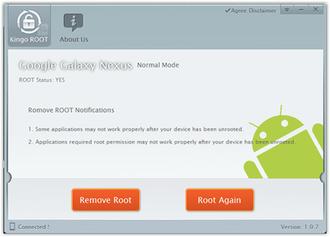
![]() دریافت از سایت فرود خردمند
دریافت از سایت فرود خردمند